فهرست مطالب:
- مرحله 1: الزامات
- مرحله 2: چرا AskSensors؟
- مرحله 3: تنظیم سنسور
- مرحله 4: ESP32 را در Arduino IDE نصب کنید
- مرحله 5: کد نویسی
- مرحله ششم: برنامه نویسی
- مرحله 7: داده های خود را تجسم کنید
- مرحله 8: با تشکر

تصویری: نحوه اتصال ESP32 به IoT Cloud: 8 مرحله

2024 نویسنده: John Day | [email protected]. آخرین اصلاح شده: 2024-01-30 08:52
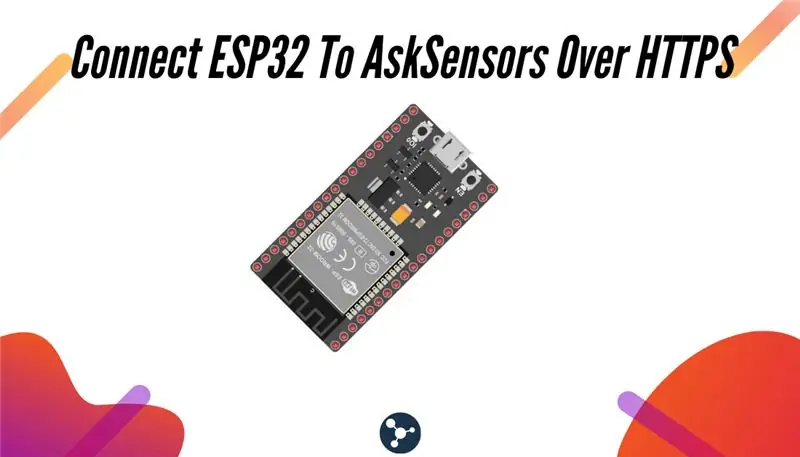
این دستورالعمل در یک سری مقاله در مورد اتصال سخت افزاری مانند Arduino و ESP8266 به ابر ارائه شده است. من قصد دارم نحوه اتصال تراشه ESP32 خود به ابر با سرویس AskSensors IoT را توضیح دهم.
چرا ESP32؟
پس از موفقیت بزرگ ESP8266 ، ESP32 یک تراشه جدید از Espressif است که قابلیت های بی سیم WiFi و بلوتوث را با دو هسته CPU و یک مجموعه جانبی سخت افزاری مناسب ترکیب می کند.
چه خواهید آموخت؟
در طول این آموزش شما یاد خواهید گرفت:
- نحوه برنامه ریزی ESP32 خود با Arduino IDE.
- نحوه ارسال داده ها از ESP32 خود به AskSensors با استفاده از درخواست های HTTP GET.
- نحوه تجسم جریان داده در زمان واقعی در ابر.
مرحله 1: الزامات

آنچه شما نیاز دارید:
- یک ماژول ESP32 همانطور که در شکل بالا نشان داده شده است ، من از ESP32 Pico Kit استفاده می کنم.
- رایانه ای که نرم افزار Arduino IDE را اجرا می کند.
- یک کابل USB برای اتصال ماژول ESP32 به کامپیوتر.
- یک حساب رایگان AskSensors.
مرحله 2: چرا AskSensors؟
AskSensors یک پلت فرم اینترنت اشیا است که به عنوان ساده ترین برنامه موجود در بازار طراحی شده است و به کاربران امکان می دهد داده های حسگرهای خود را در فضای ابری متصل ، تجسم و تجزیه و تحلیل کنند.
فرض کنید می خواهیم دمای یک اتاق را زیر نظر داشته باشیم و این مقادیر را در جایی در ابر ذخیره کنیم تا بعداً توضیح داده شود. این یک سناریوی معمولی است که در آن لازم است بدانید چگونه داده ها را از ESP32 به AskSensors ارسال کنید. اما بسیاری از سناریوهای دیگر وجود دارد که این آموزش می تواند برای شما مفید باشد.
پس به خواندن ادامه دهید ؛-)
مرحله 3: تنظیم سنسور
- ثبت نام: در چند ثانیه یک حساب رایگان دریافت کنید:
- کلید Api خود را وارد کنید: AskSensors مجموعه ای از API را برای ساده سازی روند تبادل داده بین دستگاه شما و ابر اینترنت اشیا نشان می دهد. این راهنمای شروع به شما نشان می دهد که چگونه یک سنسور جدید ایجاد کنید و آن را طوری تنظیم کنید که بتواند داده ها را به آن ارسال کند. کلید Api خود را کپی کنید ، در مراحل بعدی از آن استفاده می کنیم.
مرحله 4: ESP32 را در Arduino IDE نصب کنید
برای نصب برد ESP32 در Arduino IDE ، دستورالعمل های زیر را دنبال کنید:
- شما باید آخرین نسخه نرم افزار Arduino IDE (1.8.7 یا بالاتر) را نصب کنید.
- اول از همه ، پنجره تنظیمات را از Arduino IDE: File> Preferences باز کنید
-
به قسمت "آدرس های اضافی مدیر هیئت مدیره" بروید ، آدرس زیر را وارد کنید:
dl.espressif.com/dl/package_esp32_index.json
اگر قبلاً آدرس بردهای ESP8266 را دارید ، نشانی های اینترنتی را با کاما مانند تصویر زیر جدا کنید:
dl.espressif.com/dl/package_esp32_index.json ،
اکنون ، مدیر بردها را باز کنید (Tools> Board> Boards Manager) ، ESP32 را جستجو کرده و دکمه نصب را برای "ESP32 by Espressif Systems" کلیک کنید. چند ثانیه طول می کشد.
مرحله 5: کد نویسی
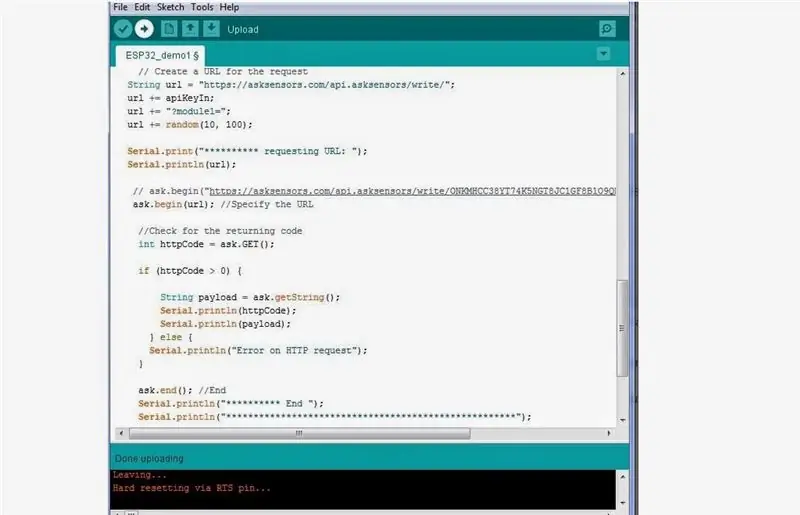
این نسخه ی نمایشی را از صفحه AskSensors Github بارگیری کرده و از حالت فشرده خارج کنید. کد شامل کتابخانه هایی است که هم به شبکه WiFi متصل می شوند و هم درخواست HTTP را انجام می دهند.
شما باید موارد زیر را اصلاح کنید:
const char* ssid = "……………"؛ // SSID فای
const char* رمز عبور = "……………"؛ // Wifi Password const char* apiKeyIn = "……………."؛ // کلید ای پی ای
مرحله ششم: برنامه نویسی

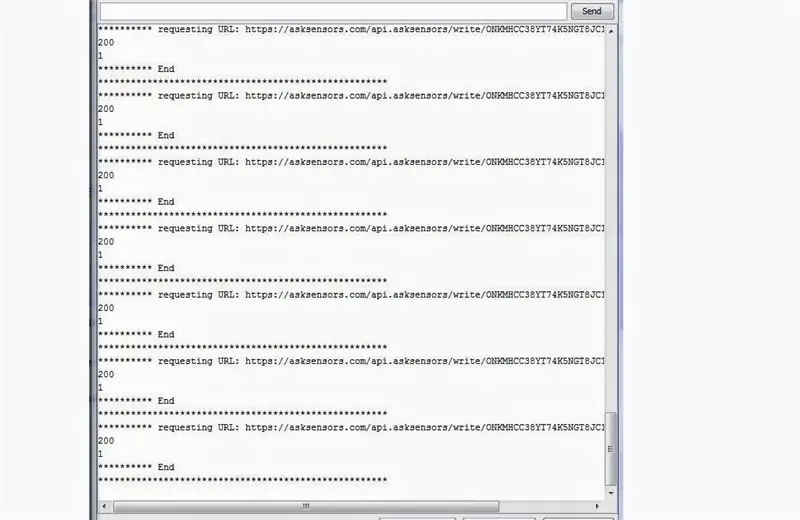
- ماژول ESP32 را از طریق کابل USB به رایانه خود وصل کنید.
-
کد را با Arduino IDE بارگذاری کنید.
- یک ترمینال سریال باز کنید. شما باید خروجی مشابه شکل بالا دریافت کنید. توجه داشته باشید که ما دو کد دریافت می کنیم:
- 200: مربوط به یک کد HTTP خوب است.
- 1: تعداد ماژول با موفقیت به روز شد (در مورد ما یک ماژول).
مرحله 7: داده های خود را تجسم کنید
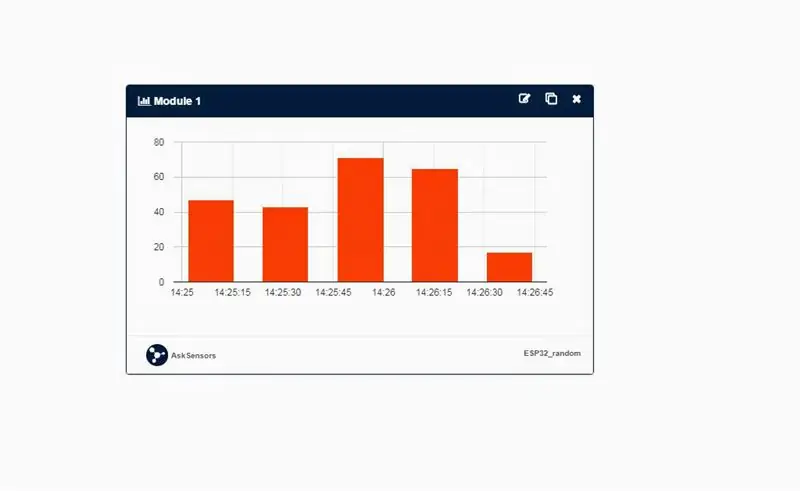
به داشبورد سنسور خود سر بزنید. یک نمودار به ماژول خود اضافه کنید (ماژول 1).
شما باید هر 20 ثانیه جریان داده تصادفی بین 10 تا 100 را دریافت کنید.
شکل بالا نمونه ای از نمایش نمودار میله ای را نشان می دهد.
مرحله 8: با تشکر
ممنون که خواندید.
با آموزش های ما آشنا شوید:
توصیه شده:
هنگام اتصال یک لپ تاپ به ایستگاه اتصال به طور خودکار یک برنامه را شروع کنید: 5 مرحله

هنگام اتصال یک لپ تاپ به یک ایستگاه متصل ، یک برنامه را به طور خودکار شروع کنید: این دستورالعمل در مورد نحوه اجرای یک برنامه یا یک برنامه زمانی است که لپ تاپ خود را به یک ایستگاه متصل می کنید. در این مثال من از Lenovo T480 Windows 10 استفاده می کنم
نحوه اتصال ESP8266 NodeMCU به IoT Cloud: 5 مرحله

نحوه اتصال ESP8266 NodeMCU به IoT Cloud: این برنامه آموزشی نمایشی ساده از اینترنت اشیا را با استفاده از ESP8266 NodeMCU و سرویس آنلاین اینترنت اشیا به نام AskSensors به شما نشان می دهد. ما به شما نشان می دهیم که چگونه می توانید به سرعت داده ها را از مشتری ESP8266 HTTPS دریافت کرده و آنها را به صورت نمودار در AskSensors Io قرار دهید
راهنمای اتصال PLSD: اتصال به تلویزیون های اپل از طریق AirPlay [غیر رسمی]: 10 مرحله
![راهنمای اتصال PLSD: اتصال به تلویزیون های اپل از طریق AirPlay [غیر رسمی]: 10 مرحله راهنمای اتصال PLSD: اتصال به تلویزیون های اپل از طریق AirPlay [غیر رسمی]: 10 مرحله](https://i.howwhatproduce.com/images/009/image-24281-j.webp)
راهنمای اتصال PLSD: اتصال به تلویزیون های اپل از طریق AirPlay [غیر رسمی]: راهنمای زیر برای نشان دادن روند اتصال به اتاق کنفرانس تلویزیون های اپل از طریق AirPlay ارائه شده است. این منبع غیر رسمی به عنوان احترام از مدیریت ، کارکنان و مهمانان مجاز مدرسه محلی پرکینز ارائه شده است
نحوه اتصال سنسور رطوبت خاک و ESP8266 به AskSensors IoT Cloud: 10 مرحله

نحوه اتصال سنسور رطوبت خاک و ESP8266 به AskSensors IoT Cloud: این دستورالعمل به شما نشان می دهد که چگونه سنسور رطوبت خاک خود و ESP8266 را به ابر IoT متصل کنید. برای این پروژه ما از یک ماژول گره MCU ESP8266 WiFi و یک سنسور رطوبت خاک استفاده خواهیم کرد. که میزان حجمی آب را در داخل اندازه گیری می کند
تلاش ناموفق برای اتصال سیم اتصال به مادربرد: 6 مرحله

تلاش ناموفق برای اتصال سیم اتصال به مادربرد: من در اصل (در دستورالعمل دیگری) با موفقیت یک کابل فلکس مسطح را به مادربرد یک آیپد لحیم کرده بودم. با این حال ، من تصمیم گرفتم کمی لحیم بیشتر برای استحکام اضافه کنم و یک اتصال را برطرف کردم. فکر می کردم می توانم همین کار را با
